- Képernyõrögzítõ
- Mac Video Recorder
- Windows videorögzítő
- Mac Audio Recorder
- Windows Audio Recorder
- Webkamera felvevő
- Játékfelvétel
- Találkozó-rögzítő
- Messenger Call Recorder
- Skype felvevő
- Természetesen felvevő
- Bemutató rögzítő
- Chrome-felvevő
- Firefox felvevő
- Képernyőkép a Windows rendszeren
- Képernyő Mac-en
A legjobb játékképernyő-rögzítő eszközök, amelyeket nem szabad kihagyni
 általa megosztva Lisa Ou / 28. október 2022. 16:00
általa megosztva Lisa Ou / 28. október 2022. 16:00Szüksége van játékképernyő-rögzítőre iOS, Android vagy számítógépen? Bizonyára sok program létezik, ha játékokat rögzít számítógépen. De mi a helyzet a mobiltelefonokkal? A válasz az, hogy számos alkalmazást és eszközt találhat játékának rögzítéséhez számítógépén, Androidon és más iOS-eszközökön. A legjobbak pedig csak arra várnak, hogy felfedezzék őket.
A játékmenet rögzítése számos előnnyel járhat játékosként. Lehetővé teszi a játékban végzett mozdulatok áttekintését. Képes lesz megfigyelni, hogyan nyer és hogyan veszít. Valamint az erősségeid és gyengeségeid játék közben. Így a játék rögzítése jobb teljesítményt nyújt a következő alkalommal. Eközben, ha Ön vlogger vagy játék streamelő, javítania kell a játékfelvétel minőségén, hogy jobb bemutatót nyújtson nézőinek.
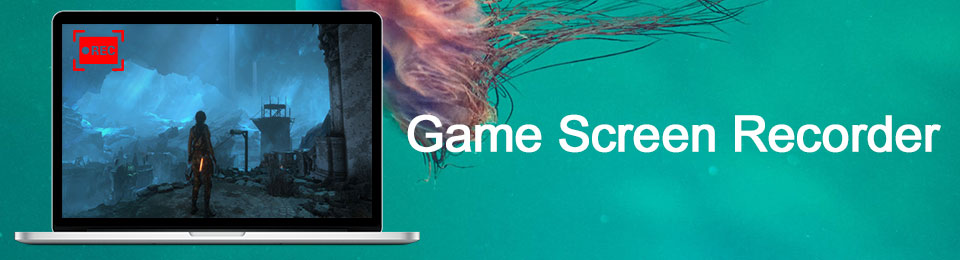
Számos képernyőrögzítőt vizsgáltunk meg különböző platformokon, függetlenül attól, hogy miért kell rögzíteni a játékmenetet. A listát vezető szoftverek és alkalmazások pedig az alábbi cikkben találhatók. Olvasson tovább, ha többet szeretne megtudni róluk.

Útmutató
1. rész. Legjobb játék képernyőrögzítő - FoneLab Screen Recorder
A listánk elején kezdődik a FoneLab Screen Recorder. Úgy döntöttünk, hogy ezt a szoftvert a rugalmassága miatt az első helyre helyezzük. A többi eszközzel és alkalmazással ellentétben a FoneLab Screen Recorder szinte minden eszközön működik, beleértve az Androidot, az iPhone-t, a Windows-t, a Mac-et stb. Így bármilyen eszközzel is rendelkezik, ez az eszköz biztosan működik az Ön számára. Arról ismert játékmenet rögzítése és egyéb képernyők kiváló minőségben. Ezen kívül kiválóan rögzíti a játék hangját vagy hangját, mivel zajszűrés és mikrofonjavító funkciók.
A FoneLab Screen Recorder lehetővé teszi videó, audió, online oktatóanyagok stb. Rögzítését a Windows / Mac rendszeren, valamint a méret testreszabását, a videó vagy a hang szerkesztését és még sok más.
- Videofelvétel, audio, webkamera felvétele és képernyőképeket készíthet Windows / Mac rendszeren.
- Az adatok előnézete mentés előtt.
- Ez biztonságos és könnyen használható.
Így használhatja a legjobb játék képernyőrögzítőjét iOS és Android eszközökhöz, FoneLab Screen Recorder:
1 lépésFedezze fel a FoneLab Screen Recorder hivatalos webhelyét, majd keresse meg a ingyenes letöltés gomb. Kattintson rá a szoftverfájl letöltéséhez. A számítógéptől függően átválthat Mac verzióra is. A letöltés után nyissa meg a program telepítésének megkezdéséhez. Hajtsa végre a telepítési folyamatot, és indítsa el a számítógépen való futtatáshoz.
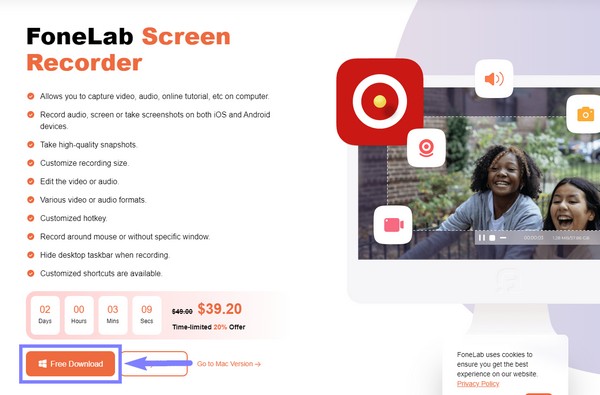
2 lépésA FoneLab Screen Recorder funkcióit az elsődleges felületen találja meg. A Video Recorder, Audio Recorder, Game Recorder és a többi funkció. Választhatja a Játékfelvétel közvetlenül az interfészen, ha a számítógépére szeretne rögzíteni. Ellenkező esetben válassza a telefon ikon a jobb oldalon található kis dobozokon a telefon rögzítéséhez.
3 lépésVálassza ki a megfelelő mezőt az eszköz típusának megfelelően. Kattintson az iOS Recorder mezőre iPhone, iPad és más iOS eszközök esetén. A túloldalon kattintson a Android Recorder doboz Android készülékekhez, például Samsung, LG, HUAWEI stb.
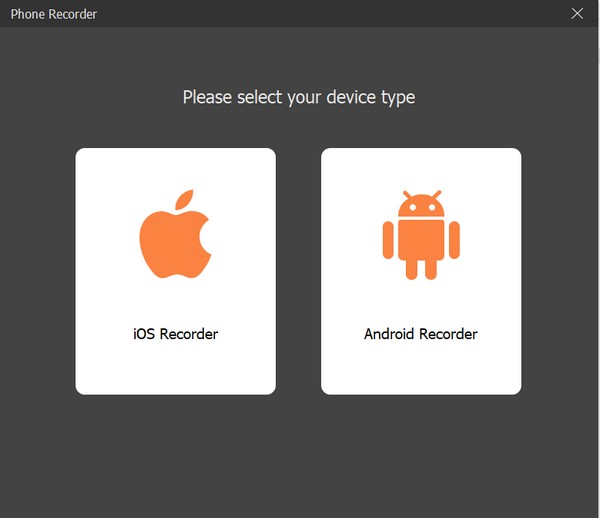
Ha a játékot a számítógépén szeretné rögzíteni, válassza a Game Recorder lehetőséget a fő felületen. Ezután válassza ki a rögzíteni kívánt játékot a Játék ablakban, és kövesse a következő eljárást a játék rögzítéséhez.
4 lépésCsatlakoztassa mobiltelefonját USB-kábellel a számítógéphez. Dönthet úgy is, hogy Wi-Fi hálózaton keresztül csatlakozik. Ne feledje, hogy telefonjának fel kell oldania, és ne felejtse el bekapcsolni az USB-hibakeresést a fejlesztői beállításokon keresztül. A végrehajtáshoz elérhető lesz a képernyőn megjelenő útmutató. A FoneLab Mirror automatikusan települ a telefonjára. Nyissa meg, és miután sikeresen csatlakozott, érintse meg a Képernyőátküldés indítása fület a telefon képernyőjének tükrözésének megkezdéséhez.
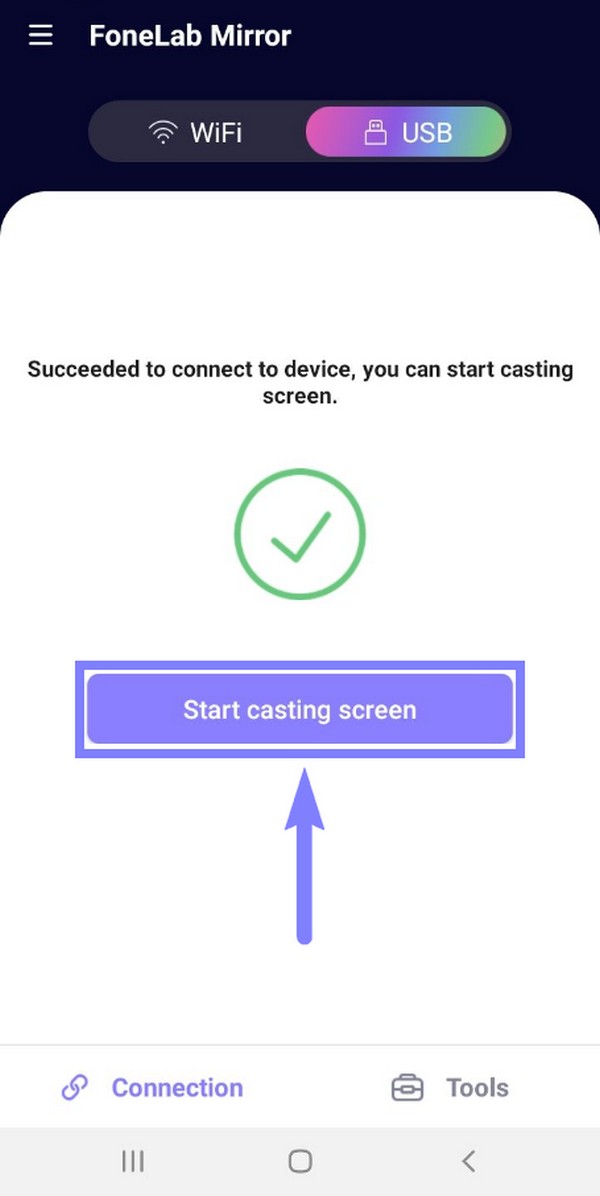
5 lépésIndítsa el a játékot a telefonon. A FoneLab Screen Recorder felületén a képernyőtükör alatt állítsa be a beállításokat a kívánt felbontásra, rögzítési tartalomra és kimeneti felbontásra. Bekapcsolhatja a számítógép hangszóróját, a telefon mikrofonját stb. Felvétel közben pillanatfelvételt is készíthet.
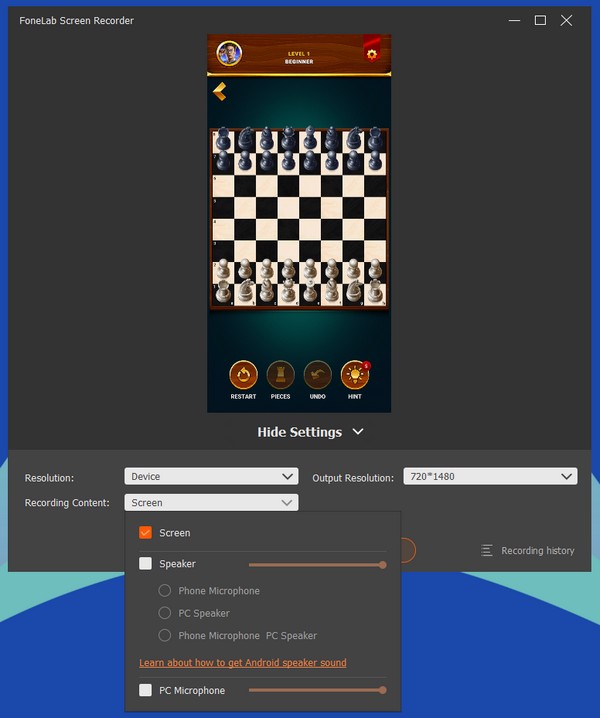
6 lépésMiután beállította a beállításokat a játék rögzítési igényei alapján, végül rákattinthat a Rekord gombot alul a játékmenet rögzítésének elindításához.
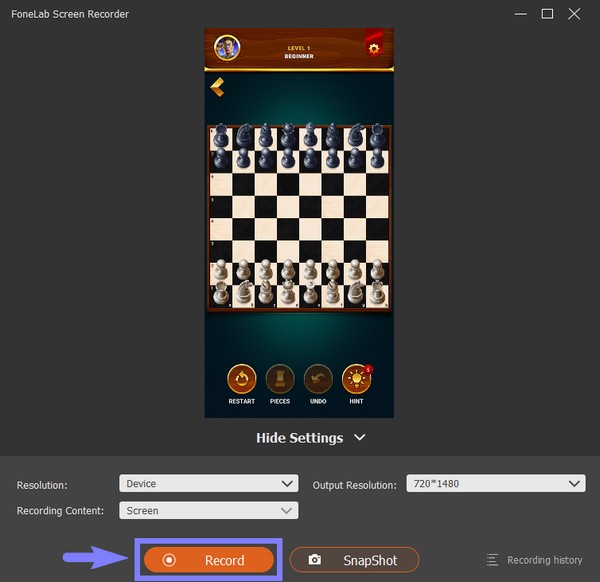
A FoneLab Screen Recorder lehetővé teszi videó, audió, online oktatóanyagok stb. Rögzítését a Windows / Mac rendszeren, valamint a méret testreszabását, a videó vagy a hang szerkesztését és még sok más.
- Videofelvétel, audio, webkamera felvétele és képernyőképeket készíthet Windows / Mac rendszeren.
- Az adatok előnézete mentés előtt.
- Ez biztonságos és könnyen használható.
2. rész. A legjobb 3 játékképernyő-rögzítő alternatíva
Alább látható a 2 legjobb játék képernyőrögzítő APK-ja Android és iOS eszközökhöz, valamint egy alternatív képernyőrögzítő számítógépen, amelyet nem szabad kihagynia. Számos felvevőt találhat az interneten, a Google Play Store-ban és az App Store-ban, de mi megtaláltuk a legkényelmesebbeket.
A legnépszerűbb 1. DU-felvevő (Android és iOS)
A DU Recorder segítségével bármit rögzíthet mobiltelefonja képernyőjén, beleértve a játékokat is. Lehetővé teszi játékvideók készítését HD minőségben. Híres a videófelvétel leállításának módjáról. Csak meg kell rázni a készüléket, és a felvétel automatikusan leáll. Ez az alkalmazás szerkesztési funkcióval is rendelkezik, ami méltóvá teszi, hogy a legjobb játékrögzítők között legyen. Ennek azonban megvan a maga árnyoldala is. Nem tud belső hangot rögzíteni, és hirdetéseket tartalmaz.
Kövesse az alábbi utasításokat a játékmenet rögzítéséhez a DU Recorder segítségével:
1 lépésMenjen a hivatalos webhelyre, és töltse le az alkalmazást az Android felhasználók számára. iPhone-felhasználók számára menjen az App Store-ba, és szerezze be a DU Recorder alkalmazást. Győződjön meg róla, hogy engedélyezte a Képernyőrögzítést a Beállításokban. Ezután indítsa el az alkalmazást a telefonon.
2 lépésKapcsolódás a Középre iPhone-ján, és nyomja meg hosszan a gombot Rekord ikon. Választ a DU Recorder Live lehetőséget, és koppintson a elemre Felvétel megkezdése a képernyőfelvétel elindításához.
3 lépésMiután elindítja az alkalmazást Androidon, megjelenik egy videokamera ikon. Koppintson rá, hogy a rögzítési lehetőségek szétterüljenek körülötte. A játékmenet rögzítésének elindításához válaszd a Felvétel ikont.
Top 2. Mobizen (Android és iOS)
A Mobizen egy képernyőrögzítő, amely egy helyen rögzíthet, rajzolhat, szerkeszthet és GIF-eket hozhat létre. Nagyszerű funkciókkal rendelkezik, de gyorsabban lemeríti az akkumulátort, mint a többi játékrögzítő.
Kövesse az alábbi utasításokat a játék képernyőrögzítő APK, Mobizen használatához:
1 lépésTelepítse a Mobizen alkalmazást az App Store vagy a Play Store áruházból.
2 lépésIndítsa el az alkalmazást. Érintse meg a levegő kört, majd a felvétel gombot a rögzítés elindításához.
3 lépésEzután érintse meg ismét a levegőkört, majd a leállítás gombot a felvétel leállításához.
Top 3. OBS Studio (számítógép)
Az OBS Studio különleges funkciókkal, például hangkeverővel, képernyőrögzítéssel és egyebekkel rögzíti játékát a számítógépen. Azonban előfordulhat, hogy nehéz elsajátítani a játékrögzítő funkciót a nem túl barátságos felhasználói felület miatt.
A játék képernyőrögzítő APK, OBS Studio használatához kövesse az alábbi utasításokat:
1 lépésTelepítse a szoftvert a hivatalos webhelyéről.
2 lépésIndítsa el az OBS Studio programot a számítógépén. Állítsa be a lehetőségeket ízlése szerint, majd indítsa el a játék rögzítési folyamatát.
A FoneLab Screen Recorder lehetővé teszi videó, audió, online oktatóanyagok stb. Rögzítését a Windows / Mac rendszeren, valamint a méret testreszabását, a videó vagy a hang szerkesztését és még sok más.
- Videofelvétel, audio, webkamera felvétele és képernyőképeket készíthet Windows / Mac rendszeren.
- Az adatok előnézete mentés előtt.
- Ez biztonságos és könnyen használható.
3. rész. GYIK a játék képernyőrögzítőiről
Miért nincs a DU Recorder a Google Play Áruházban?
Ez az alkalmazás egy nagyszerű felvételi alkalmazás. Mindazonáltal arról számoltak be, hogy a DU Recordernek problémái voltak a hirdetési csalással kapcsolatban, ami megsértette a Google Play Áruház irányelveit. Ezért eltávolították.
Meddig tud képernyőre rögzíteni játékokat a Mobizenen?
Lehetővé teszi a képernyőrögzítést, amíg van elég hely a mobiltelefonján. A felvételt áthelyezheti a memóriakártyára szabadítson fel több tárhelyet.
A FoneLab Screen Recorder szerkesztheti a játékmeneti videókat?
Igen, tud. FoneLab Screen Recorder olyan szerkesztési funkciókkal rendelkezik, amelyek segítségével szövegeket, kiemeléseket, nyilakat és egyebeket helyezhet el a képernyőfelvételen. Nem csak ez, hanem lehetővé teszi a felvétel méretének testreszabását is, és végtelen lehetőségeket biztosít a játékmenet videójának javítására.
Ha további eszközöket szeretne a készülékkel kapcsolatos problémák megoldásához, kérjük, keresse fel a FoneLab Screen Recorder weboldalt, és próbálja ki hihetetlen eszközeiket.
A FoneLab Screen Recorder lehetővé teszi videó, audió, online oktatóanyagok stb. Rögzítését a Windows / Mac rendszeren, valamint a méret testreszabását, a videó vagy a hang szerkesztését és még sok más.
- Videofelvétel, audio, webkamera felvétele és képernyőképeket készíthet Windows / Mac rendszeren.
- Az adatok előnézete mentés előtt.
- Ez biztonságos és könnyen használható.
